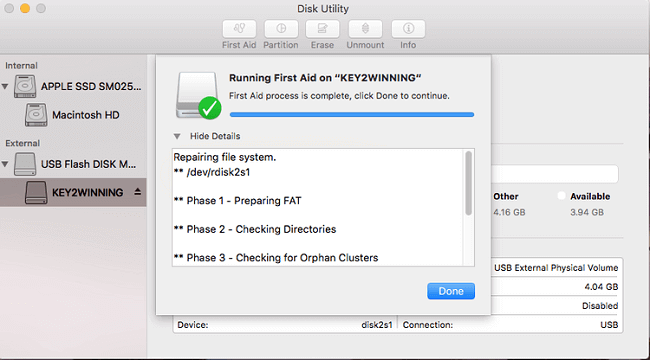Artigos em Destaque
- 01 Um HD com falha pode ser recuperado?
- 02 Um HD pode ser recuperado após a formatação
- 03 Como recuperar arquivos apagados do disco rígido
- 04 Qual é o melhor software de recuperação de dados do HD
- 05 Serviço de recuperação de disco rígido
- 06 Software de recuperação de HD externo
- 07 Como recuperar HD externo Seagate
- 08 Recuperação de dados de Western Digital
- 09 Recuperação de unidade SSD
- 10 Recuperação de HD Mac
Como recuperar arquivos deletados do HD?
Nós temos 5 métodos eficazes nesta postagem:
- Recuperar arquivos excluídos com software de recuperação de dados.
- Restaurar arquivos excluídos da Lixeira.
- Recuperar arquivos deletados com histórico de arquivos.
- Recuperar dados do HD com backup e restauração.
- Recuperar dados HD com serviços de recuperação de dados.
Posso recuperar arquivos excluídos do HD
Como você exclui seus arquivos de um disco rígido varia. Geralmente, se você excluiu arquivos do disco rígido do computador usando a tecla "Delete", os arquivos excluídos irão para a Lixeira e você poderá recuperar os dados excluídos da Lixeira. No entanto, na maioria dos casos, você precisa da ajuda de um recuperador de arquivos para recuperar seus arquivos. Por exemplo:
- Você excluiu arquivos do disco rígido do computador e esvaziou a Lixeira
- Você excluiu permanentemente os dados do seu disco rígido usando "Shift + Delete"
- Você excluiu arquivos de um disco rígido externo (os arquivos removidos de um disco rígido externo ignoram a Lixeira)
De qualquer forma, apresentaremos cinco métodos para ajudá-lo a recuperar dados de HD. Você pode coletar informações da tabela a seguir rapidamente:
| Métodos de recuperação | Revisão do Editor |
| Este software de recuperação de HD pode ajudá-lo a resolver a maioria dos problemas de perda de dados e você pode recuperar vários arquivos de diferentes dispositivos de armazenamento. | |
| Este método funciona apenas para discos rígidos internos e você deve certificar-se de que a Lixeira não foi esvaziada. | |
| Você precisará ativar o Histórico de arquivos conectando um disco rígido externo ao seu computador. Este utilitário não pode restaurar programas no PC. | |
| Este poderoso utilitário integrado pode até ajudá-lo a recuperar backups de imagens do sistema e outros arquivos do sistema. | |
| Ao encontrar problemas que não podem ser corrigidos, você pode entrar em contato com laboratórios locais de recuperação de dados para ajudá-lo a resolver o problema e evitar a perda de dados. |
- Importante
- Pare de usar o disco rígido do qual deseja recuperar os arquivos excluídos. Depois que os dados excluídos forem substituídos por novo conteúdo, não haverá como recuperá-los.
Método 1. Como recuperar dados excluídos do HD com software de recuperação de dados
Para recuperar dados do seu disco rígido, você pode aplicar o software de recuperação de disco rígido - EaseUS Data Recovery Wizard ou enviar seu disco rígido para serviços manuais de recuperação de dados. Mas, considerando o custo de recuperação do disco rígido, é recomendável experimentar o software de recuperação de dados, que é muito mais barato e mais rápido que os serviços de recuperação manual. Além da recuperação de arquivos excluídos dos discos rígidos, o EaseUS Data Recovery Wizard também suporta:
- 💽Recuperar dados do HD formatado, recuperação de partição perdida, recuperação de falha do SO, recuperação de ataques de vírus e recuperação de partição RAW
- 📸Recuperação de dados perdidos de discos rígidos, unidades flash USB, pen drive, cartões de memória, câmeras digitais...
- 📃Recuperação de quase todos os tipos de arquivos existentes, incluindo imagens, áudios, vídeos, e-mails, arquivos da Microsoft, arquivos Adobe...
Passos para recuperar arquivos deletados do disco rígido com o software de recuperação de arquivos de EaseUS.
Passo 1. Abra EaseUS Data Recovery Wizard, você deve ver uma lista de todos os discos no seu computador. Escolha a partição exata do disco rígido onde os arquivos foram excluídos e clique no botão "Procurar Dados Perdidos".

Passo 2. O processo de digitalização é iniciado imediatamente. Dependendo do tamanho do disco rígido, normalmente leva alguns minutos a várias horas para concluir a verificação. No entanto, o resultado "Arquivos excluídos" sai muito rapidamente. Verifique se todos os arquivos excluídos estão aparecendo.

Passo 3. Durante ou após a verificação, você pode visualizar os arquivos encontrados clicando duas vezes ou com o botão direito do mouse. Em seguida, selecione os arquivos de destino e clique em "Recuperar" para salvá-los em outro local seguro, em vez do disco rígido original.

Depois de estudar sobre recuperação de arquivos em um PC com Windows, você pode conferir a seguinte passagem para aprender como recuperar o disco rígido em um Mac:
Recuperação de HD do Mac: recuperar HD do Mac
O EaseUS Data Recovery Wizard para Mac, um dos melhores softwares de recuperação de dados de disco rígido do Mac, ajuda a recuperar arquivos excluídos e perdidos de discos rígidos internos e externos do Mac com uma alta taxa de recuperação. Leia mais >>
Aqui está um vídeo sobre recuperação de disco rígido que pode ajudá-lo a aprender mais. Você pode baixar o software mencionado neste vídeo, e o download do produto é totalmente seguro e gratuito.

Se você deseja recuperar dados de um disco rígido no Mac, pode fazer o download da versão para Mac do EaseUS Data Recovery Wizard para recuperar dados no Mac.
Se você encontrou e recuperou com sucesso arquivos excluídos do disco rígido com EaseUS, não hesite em compartilhar esta página nas redes sociais!
Método 2. Restaurar arquivos excluídos de HD na lixeira
Se você excluiu arquivos com o atalho de exclusão, clique com o botão direito ou simplesmente mova os arquivos para a Lixeira. Você encontrará esses arquivos excluídos facilmente na pasta Lixeira. Ele pode manter os arquivos por 30 dias por padrão e você pode alterar as configurações para ajustar o tempo. Se não quiser que os arquivos excluídos ocupem espaço de armazenamento, você pode esvaziar a Lixeira para apagá-los.
Vamos verificar como restaurar arquivos excluídos do disco rígido na Lixeira:
Passo 1. A Lixeira pode ser facilmente encontrada na área de trabalho. Você pode encontrá-lo com a ajuda da imagem a seguir.
![]()
Passo 2. Abra a pasta clicando duas vezes no ícone. Encontre os arquivos excluídos do seu disco rígido na Lixeira.
Passo 3. Selecione esses arquivos, clique com o botão direito neles e escolha "Restaurar".

Se você clicar acidentalmente no botão "Esvaziar Lixeira", poderá ler a seguinte passagem para recuperar arquivos de uma Lixeira vazia:
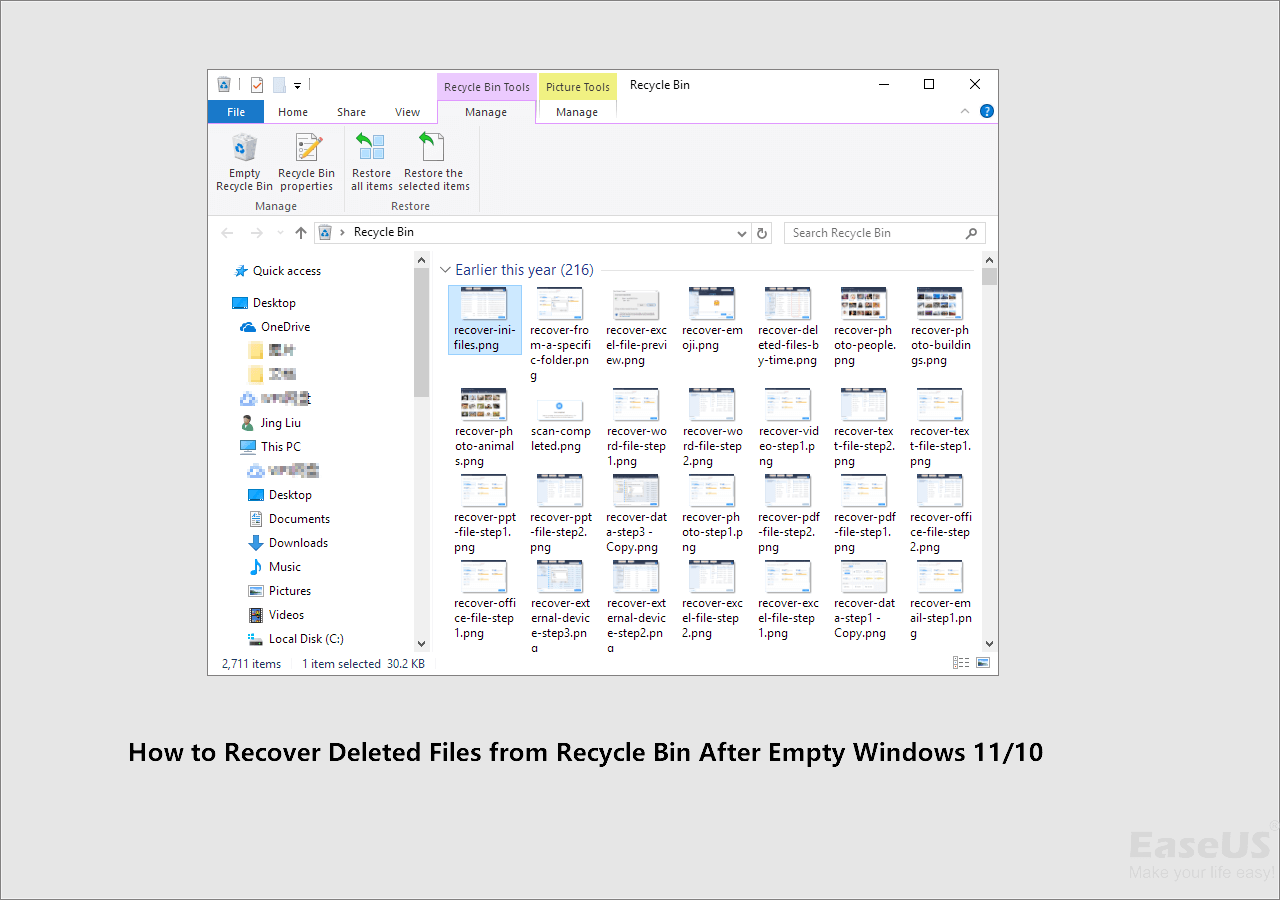
Como Recuperar Arquivos Excluídos da Lixeira
Posso recuperar arquivos excluídos da Lixeira depois de esvaziar? Você aprenderá as maneiras eficazes de recuperar arquivos excluídos da Lixeira depois de esvaziá-los. Leia mais >>
Método 3. Recuperar arquivos deletados do HD com histórico de arquivos
Se você ativou o Histórico de arquivos para fazer backup de seus arquivos pessoais no disco rígido, poderá recuperar arquivos excluídos no Windows 10 com este utilitário integrado. Se você não ativou o Histórico de arquivos no Windows. É melhor retornar ao Método 1 para recuperar dados excluídos com um programa de recuperação profissional.
Passo 1. O histórico de arquivos do Windows pode ser encontrado no Painel de Controle ou você pode pesquisar na caixa de pesquisa do Windows.
Passo 2. Após entrar na janela Histórico de arquivos, clique em "Restaurar arquivos pessoais" para restaurar os dados excluídos do disco rígido.
Passo 3. Você pode optar por restaurar esses arquivos ao local original, mas não recomendamos isso. É melhor salvar esses arquivos recuperados em um novo local.
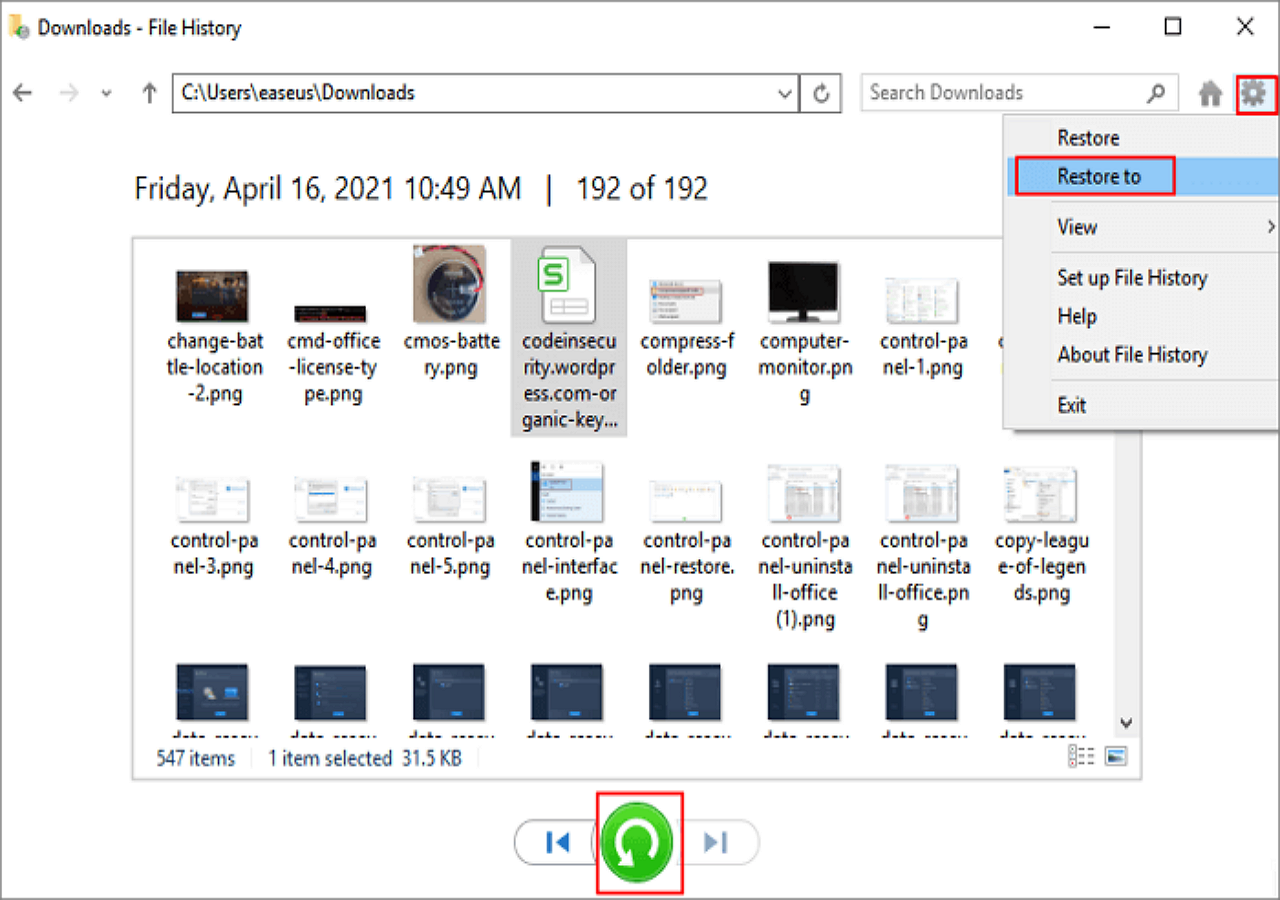
Método 4. Recuperar dodos do HD com backup e restauração
Depois de aprender como recuperar dados excluídos do HDD com o Histórico de Arquivos, você aprenderá outro utilitário integrado do Windows chamado Backup e Restauração (Windows 7). Com este utilitário, você pode até recuperar arquivos do sistema, como imagens do sistema. Vamos descobrir as informações detalhadas no seguinte tutorial:
Passo 1. Abra primeiro o Painel de Controle. (Você não consegue encontrar a opção Backup e Restauração na caixa de pesquisa.)

Passo 2. Você pode clicar diretamente em "Backup e Restauração" na guia "Sistema e Segurança".
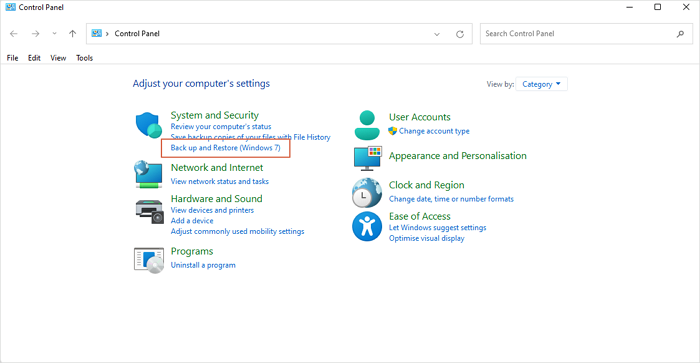
Passo 3. Você verá um botão "Restaurar meus arquivos" na guia Restaurar. Clique no botão para restaurar os dados do disco rígido.

Passo 4. Você deve escolher um novo local para salvar esses arquivos recuperados do disco rígido. É melhor usar um novo HDD para salvar esses dados recuperados, ou é possível causar mais perda de dados devido à substituição.
Todos os quatro métodos que apresentamos podem ser usados para recuperar você mesmo dados excluídos do disco rígido. Esperamos que você possa compartilhar esses métodos simples nas redes sociais para ajudar mais usuários.
Método 5. Como recuperar dados do HD com serviços de recuperação de dados
O método final deve ser sua última escolha se você não conseguir recuperar os dados excluídos do disco rígido sozinho. Especialmente quando você não tem backups e o software de recuperação de dados não funciona. Se você tiver alguma dúvida sobre o disco rígido, como perda de dados, falha de disco, travamentos do sistema operacional, malware, vírus de computador ou setores defeituosos, entre em contato com os serviços de recuperação de dados da EaseUS.
Serviços de recuperação de dados EaseUS
Clique aqui para entrar em contato com nossos especialistas e obter as respostas
Consulte os especialistas em recuperação de dados da EaseUS para um serviço de recuperação manual individual. Poderíamos oferecer os seguintes serviços após um diagnóstico GRATUITO.
- Reparar estrutura RAID corrompida, sistema operacional Windows não inicializável e arquivo de disco virtual corrompido (.vmdk, .vhd, .vhdx, etc.)
- Recuperar/reparar partição perdida e unidade reparticionada
- Desformatar o disco rígido e reparar a unidade RAW (unidade criptografada pelo BitLocker)
- Corrigir discos que se tornam partições protegidas por GPT
⭐Base de conhecimentos - Por que podemos recuperar arquivos excluídos
Há um equívoco comum de que os arquivos são completamente removidos do disco rígido do computador quando excluímos arquivos. O fato é que sempre que um arquivo é excluído no disco rígido, ele não é apagado. Em vez disso, apenas as pequenas informações que apontam para o local do arquivo (a entrada) no disco rígido são apagadas. Esse ponteiro, juntamente com outros ponteiros para cada pasta e arquivo no disco rígido, é salvo em uma seção próxima ao início do disco rígido e é usado pelo sistema operacional para compilar a estrutura da árvore de diretórios. Ao apagar o arquivo do ponteiro, o arquivo real se torna invisível para o sistema operacional. E isso significa que você pode gravar novos dados na área em que o arquivo antigo está localizado.
Portanto, somente se os arquivos excluídos no disco rígido não forem substituídos por outros arquivos, ainda haverá chances de recuperar os arquivos excluídos, razão pela qual poderíamos recuperar arquivos apagados, recuperar arquivos do HD formatado, arquivos perdidos...
A linha inferior
Honestamente falando, a recuperação de arquivos excluídos de um disco rígido é um dos recursos básicos de quase todas os softwares de recuperação de dados. Você pode comparar e selecionar o que preferir. Além disso, para evitar futuras perdas de dados, é uma boa opção fazer backup de seus arquivos importantes em outro disco rígido ou dispositivo de armazenamento externo. Embora a recuperação de dados seja útil na maioria dos casos, é sempre melhor evitar a perda de dados.
Perguntas frequentes sobre recuperar dados HD
Se você tiver mais dúvidas sobre a recuperação de exclusão de disco rígido, poderá obter mais informações nas seguintes perguntas e respostas:
I. Os arquivos excluídos podem ser recuperados de um disco rígido externo?
Sim, você pode recuperar arquivos excluídos de discos rígidos externos com vários métodos:
- EaseUS Data Recovery Wizard.
- Utilitários integrados de backup e restauração do Windows.
- Lixeira do Windows.
- Backups em nuvem.
- Serviços locais de recuperação de dados.
II. Como recuperar dados excluídos de um disco rígido sem backup?
A melhor opção para recuperar dados excluídos de um disco rígido sem backups é aplicar o EaseUS Data Recovery Wizard:
- Após iniciar o programa, selecione o disco rígido de destino a ser verificado.
- Encontre arquivos excluídos no disco rígido com a opção Filtro.
- Visualize e restaure arquivos excluídos do disco rígido.
III. Os dados excluídos ainda permanecem no disco rígido?
Depende. Se você continuar gravando novos dados neste disco rígido, os dados antigos poderão ser substituídos pelos novos. Você deve saber que os dados não serão apagados do disco rígido imediatamente após excluí-los. No entanto, até que novos dados sejam gravados nesse espaço, os dados excluídos permanecem fisicamente intactos na unidade.
Este artigo ajudou você?
Artigo Relacionado
-
7-Data Recovery Software Download Gratuito 2025
![author icon]() Jacinta 2025-11-05
Jacinta 2025-11-05 -
Como Cancelar a Formatação em Andamento se o Windows Não Cancelar a Formatação
![author icon]() Rita 2025-11-05
Rita 2025-11-05 -
Nenhum Ponto de Restauração do Sistema Windows 11? Como Ativar a Restauração do Sistema
![author icon]() Rita 2025-11-05
Rita 2025-11-05 -
Ocorreu um erro ao processar sua solicitação [Como corrigir]
![author icon]() Leonardo 2025-11-05
Leonardo 2025-11-05